Chromeでタブをグループ化! Operaのタブスタッキングとは一味違う、エクステンションTab Sugarで遊ぼう!!
2010年12月27日 12時00分更新
Opera 11が発表され、にわかにタブのグループ化が話題になっている。Firefoxでも“Panorama”というグループ化技術が時期バージョンの目玉機能の一つとなっている。では、Chromeはどうか? とりあえず、ブラウザレベルでの導入についてはまだ発表されていない。しかし、拡張機能では着々とタブのグループ化機能が開発されている。それが今回紹介する『Tab Sugar (alpha version)』だ。
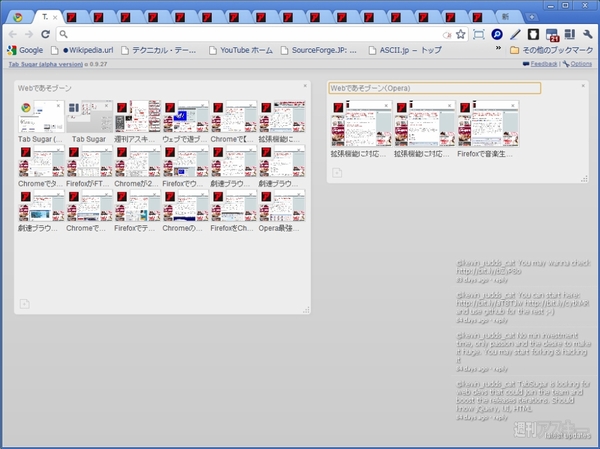 |
|---|
Tab Sugar (alpha version)は、タイトルどおりまだアルファ版で未完成の部分が多い。しかし、Chromeでのタブのグループ化がどのようなものかを体験するにはもってこいのエクステンションだ。使用感は、Opera 11の“タブスタッキング”よりは、Firefoxの“Panorama”に近い仕上がりになっている。これは、“Tab Sugar”がPanoramaをモデルに開発されているため。
グループ化の作業は、展開されたウィンドウ内にグループのスペースを作成し、そこにタブをドラッグ&ドロップで移していく。作業用のキャンパスやグループのスペースはウィンドウの枠を越えて広げられるので複数のグループを作成したときの表示は圧巻だ。また、グループはセッションと同様の働きをするのでウィンドウを閉じてもタブをグループごと再展開できる。
■インストール
インストールにあたってはまだアルファ版であることを理解しておく必要がある。通常使用においても、なんらかのバグによってフリーズしたり、本記事の解説どおりに挙動しない恐れもある。特に、Tab Sugarは現時点ではエラーが頻発するエクステンションなので、利用はあくまでトライアル程度に留めておいたほうが無難だ。インストールは自己責任で行なってほしい。うまく使えない場合は、あきらめてアップデートを待とう。
Google Chromeのエクステンション配布サイトにアクセス。サイト上で“Tab Sugar”を検索して、ダウンロードページに進もう。
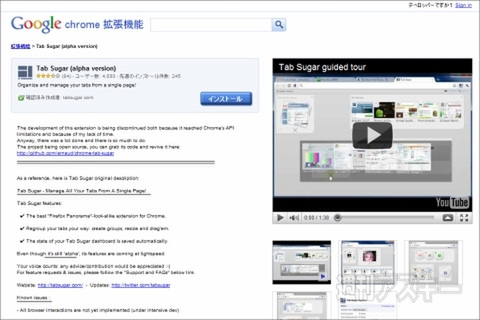 |
|---|
【インストール】ボタンをクリックすると“インストールの確認”ダイアログが表示される。ここで【インストール】ボタンをクリックすると数秒でインストールが終了する。
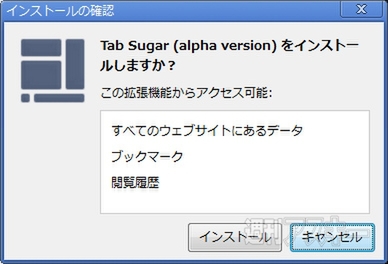 |
|---|
ブラウザーの再起動なしで拡張機能が使用できる。アドレスバー右横にTab Sugarのアイコンが表示されていればインストール完了だ。
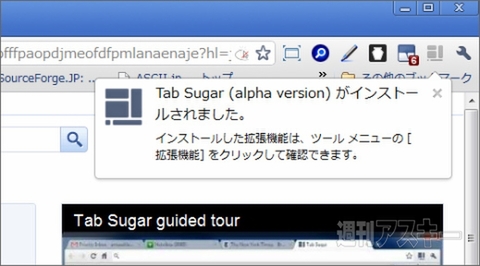 |
|---|
■基本的な使い方
さっそく、Tab Sugarを使ってみよう。ブラウザ右上にあるTab Sugarのアイコンをクリック。すると、新規タブにTab Sugarウィンドウが表示される。このウィンドウをデスクトップのように使用して、タブのグループ化作業を行なうことになる。
デフォルトでは、以下のように“グループスペース”(薄いグレーの長方形エリアのこと)にタブがカードのようにまとめられて表示される。タブ部分はWebページのデータが読み込まれていればサムネイルの役割を果たす。
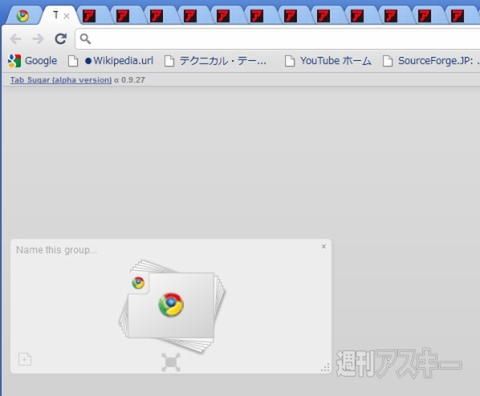 |
|---|
| 背景の濃いグレーが作業スペースで、薄いグレーのボックスがグループスペースだ。 |
グループスペースの右下隅をドラッグすることによって、スペースを拡大・縮小することができる。ある程度の大きさにスペースを拡大すると、まとめられていたタブが展開され、サムネイルで一覧表示されるようになる。それぞれのサムネイルをクリックするとそのタブにジャンプすることができる。
 |
|---|
カード状にまとめられたときにサムネイル下に表示される【●】アイコンをドラッグすると、グループスペースの位置を自由に移動することができる。
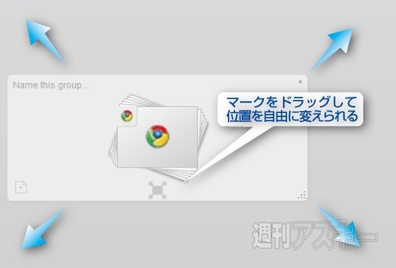 |
|---|
グループスペース左上の【Name this group...】をクリックするとグループの名前を入力することができる。名前をつけると、今後そのスペース内にあるタブは一つのグループとして扱われることになる。
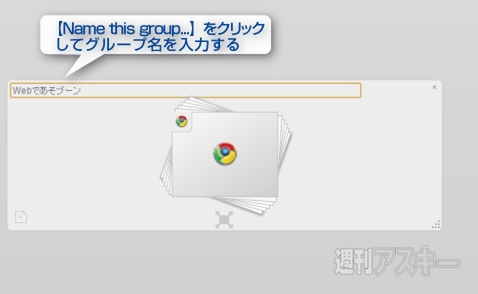 |
|---|
タブ左下の【+】アイコンをクリックするとブラウザ上に新規タブが作成されると同時に、グループスペース内にも新規タブが表示される。ブラウザ上で新規タブが作成された場合はこの逆だ。新規タブが作成されると同時に、このTab Sugarのグループスペース部分にそれが反映される。
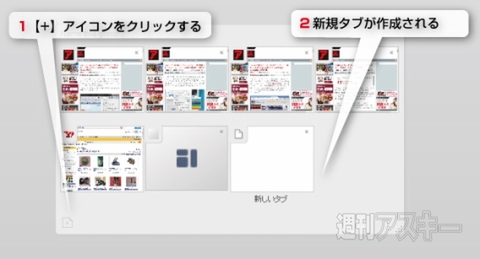 |
|---|
■タブのグループ化
新規にグループスペースを作成するには、すでにスペース内にあるタブをドラッグして、Tab Sugarウィンドウ内の空いた部分にドロップすればよい。これで新規のグループスペースが作成され、そこにタブのサムネイルが表示される。
Tab Sugarでは、ウィンドウ内に表示されているスペースが一つのグループを表している。この作業によって、新しいタブを中心としたグループが一つ作成されたことになる。
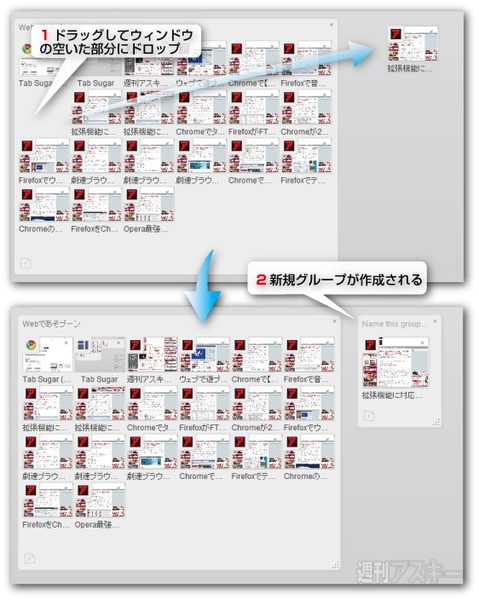 |
|---|
最初に作成したグループから新規に作成したグループへ同じようにドラッグ&ドロップで移動させることができる。
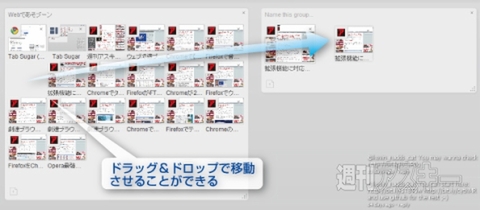 |
|---|
また、ドラッグ&ドロップを使わずに、新しいグループスペースを作成することもできる。ウィンドウ内の濃いグレーの空きスペースでマウスの右ボタンか左ボタンをドラッグしながら、マウスを移動させると枠が表示されるので、適当なサイズまで広げてからボタンを離す。すると、そこにグループスペースと新規タブが作成される。
 |
|---|
Tab Sugarにおいてグループスペースは、ひとつひとつがブラウザに対応するものとして扱われる。新しいグループスペースを作成すると新規にChromeが起動し、そこにタブが表示されるしくみだ。
残念ながら一つのブラウザだけで複数のグループスペースを制御するようにはなっていない。そのため、グループスペースを作成すればするほど、その数だけChromeが新規ウィンドウで増えていくことになる。
Chromeのウィンドウが増えて邪魔な場合、ある程度グループ化が完了したらそのChromeを閉じてしまうとよい。グループのデータは保存されるからだ。グループ内のタブをクリックすれば、グループ化されたタブを新規のChromeにまとめて復元できる。グループは一種のセッションのような役割も果たしている。
グループスペースを削除する場合は、グループスペース右上の【X】ボタンをクリックする。この操作では、グループスペースは削除されるが、ウィンドウやタブは削除されない。
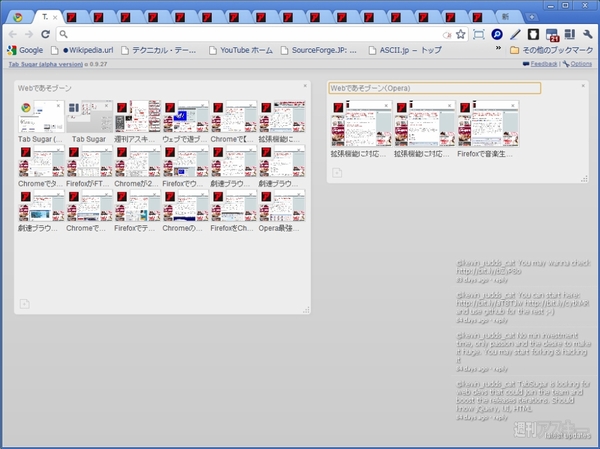 |
|---|
設定の変更には、ブラウザ右上に表示されているTab Sugarアイコンを右クリックしてメニュー内の【オプション】を選択する。または、Tab Sugarウィンドウの右上に配置された【Options】リンクをクリックすると設定画面を表示できる。
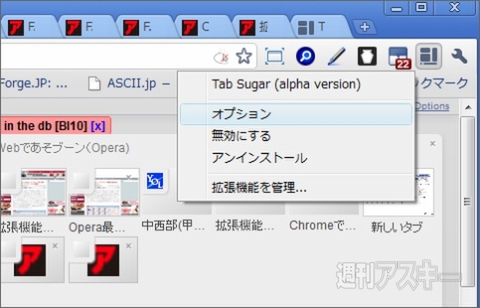 |
|---|
【Show tabs preview】や【Auto rearrange group tabs】、【Snap groups】などにはチェックを入れておくのがオススメだ。最後の【Show latest Updates】のチェックは、見づらいのでチェックをはずしておいたほうがよいだろう。
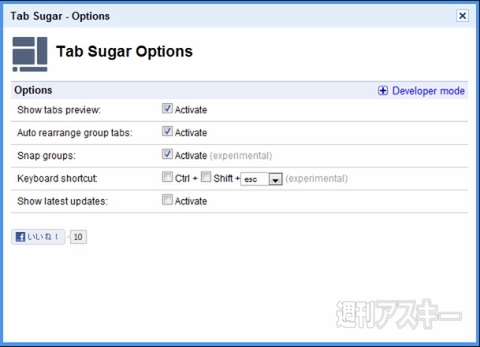 |
|---|
■アルファ版は、まだ未完成な部分が多い
Tab Sugarはアルファ版と銘打っているとおり、まだまだ未完成な部分が多いエクステンションだ。機能的な部分は完成しているが、肝心なタブの動きやグループ間のタブの移動、現在開いているタブ内容の反映などの基本的な部分でエラーが多い。本格的に使える拡張機能とは言い難い面がある。だが、Chromeでのタブのグループ化を体験するという意味では利用価値があると思われる。今後のバージョンアップに期待したい。
Tab Sugar (alpha version)
バージョン:0.9.27
フリーソフト
作者:tabsugar.com
(バージョンは記事掲載時のものです)
週刊アスキーの最新情報を購読しよう
本記事はアフィリエイトプログラムによる収益を得ている場合があります



